相信大家都遇到过自己的电脑问题,那么如何把win11开始菜单改回来呢?其实这个问题并不难,小编教你怎么解决。
切换回Windows 11 -1中的经典开始菜单-
要从Windows 11开始菜单切换回经典开始菜单,可以使用这个简单的注册表编辑器进行调整。
按Win+R打开运行窗口,并在运行字段中键入命令regedit。按Enter键打开注册表编辑器窗口。
然后,导航到以下键:
HKEY _当前用户\软件\ Microsoft \ Windows \当前版本\资源管理器\高级在右窗格中,右键单击空白区域中得任意位置,然后选择“新建”>“DWORD (32位)”.

将新的DWORD(32位)条目命名为Start_ShowClassicMode,然后按Enter键保存它。
现在,要将Windows 11开始菜单更改为经典开始菜单,双击Start_ShowClassicMode条目,将数值数据的值从0更改为1。

单击确定保存设置并重新启动系统。
你会在Windows 11上看到经典的Windows 10风格的经典开始菜单。
再次从经典开始菜单切换到Windows 11开始菜单。如果你想恢复你以前的更改,只需打开注册表编辑器,并返回到相同的路径。
现在,把经典的开始菜单改成Windows 11的开始菜单。
双击Start_ShowClassicMode条目。
将数值数据的值从1更改为0。
然后,右键单击Start_ShowClassicMode条目并选择Delete。
重新启动系统以应用更改。
为什么从Windows 11的开始菜单换成经典的开始菜单?原因很简单:
熟悉度:Windows 10开始菜单很熟悉,用户也很知道怎么用。虽然Windows 11提供了更多的选项,但许多用户需要时间来理解这一点。同时可以使用Windows 10的开始菜单。
轻松访问设置和其他选项:Windows 10允许用户通过通常的左键单击访问重要菜单,而Windows 11则在右键单击时显示这些选项。对于许多用户来说,这可能有点难以调整。
好了,这就是本文的全部内容。希望这篇教程能帮到你,关注uc23电脑园,带给你更多相关信息!
 找独服
找独服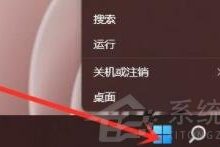
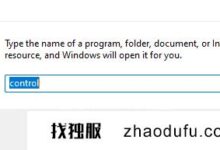
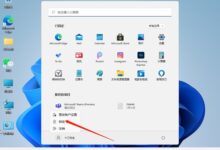
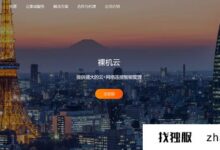
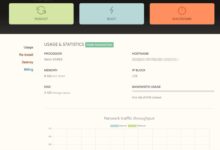
评论前必须登录!
注册